Vista general de la página de inicio de Scope
¿Cuáles son los elementos de la interfaz del usuario de Scope?
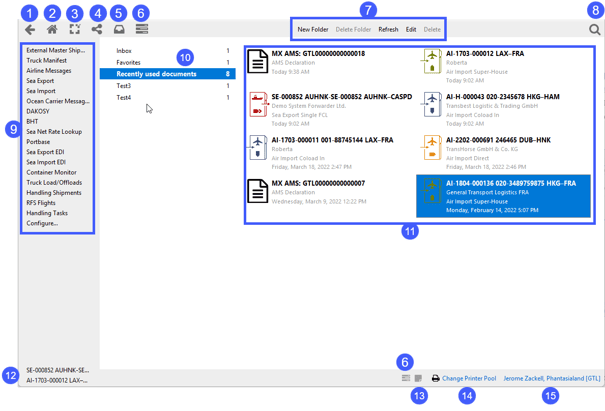
(1) Botón de retroceso
Con estos botones puede navegar hacia atrás, como con un navegador web, hacia documentos y aplicaciones usados.
(2) Página de inicio
Al hacer clic en este botón, como con un navegador web, se reinicia la página de inicio de Scope, independientemente de la aplicación en la que esté trabajando actualmente.
(3) Aplicaciones de Scope
Este botón muestra todo el menú de aplicaciones de Scope. Las distintas aplicaciones se ordenan por tema en distintos submenús. Al hacer clic en el elemento correspondiente del menú, se abre la aplicación deseada.
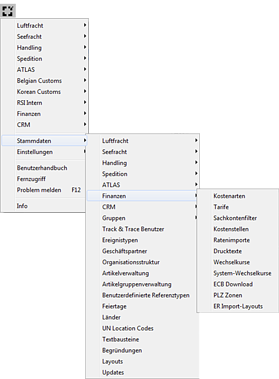
(4) Menú de carpetas
Al usar el menú de carpetas, se pueden añadir documentos a una carpeta específica (Añadir a) o enviarlos a la bandeja de entrada de otro usuario (Enviar a). Aquí también puede crear un recordatorio.
Para una explicación detallada de las carpetas y sus funciones, haga clic aquí:
Carpetas en la página de inicio de Scope.
(5) Notificaciones
Puede usar este botón para abrir notificaciones.
(6) Tareas (Task management)
Este botón abre la ventana de gestión de tareas, donde podrá organizar y realizar un seguimiento de sus actividades pendientes. Para obtener más información, haga clic aquí:
https://service.riege.com/en/knowledge/task-management
(7) Acciones del programa
Dependiendo de la aplicación activa, aquí se ofrecen varias acciones del programa. Estas se explican a detalle en las descripciones de cada una de las aplicaciones.
En la vista de inicio de Scope, las acciones disponibles están relacionadas con los documentos vinculados y las carpetas.
Editar: Abre el documento seleccionado.
Borrar: Elimina el enlace del documento de la vista actual, pero no borra el documento en sí.
Nueva Carpeta: Crea una nueva carpeta para organizar documentos.
Borrar Carpeta: Elimina una carpeta creada por el usuario (las carpetas del sistema no se pueden eliminar).
(8) Búsqueda rápida
La búsqueda rápida global le permite hallar rápidamente la información que necesita. La búsqueda se realiza en todas las aplicaciones y los resultados se muestran subdivididos por aplicación. Por ejemplo, puede buscar utilizando números de contenedor, números AWB o números de orden para localizar fácilmente el envío relacionado.
(9) Acceso rápido a programa
La barra de acceso rápido a programa le permite abrir directamente la mayoría de las aplicaciones de Scope (aplicaciones estándar).
Personalizar la barra de acceso rápido a programa
Con el botón Configure..., puede abrir el editor para las aplicaciones predeterminadas que se muestran.
(10) Panel de carpetas
Además de las carpetas del sistema Bandeja de entrada, Favoritos, Documentos recientes,
también puede crear o eliminar sus propias carpetas usando los enlaces de acción Nueva carpeta y Eliminar carpeta. (Las carpetas del sistema no se pueden eliminar).
(11) Contenidos de las carpetas
Aquí se muestran los documentos que se asignan a la carpeta seleccionada. Por defecto, aquí se muestran los últimos documentos usados. Como en el ejemplo: aquí se muestran ocho documentos en la carpeta de últimos documentos usados, que se muestra en (10).
Para una explicación detallada de las carpetas y sus funciones, haga clic aquí:
Carpetas en la página de inicio de Scope.
(12) Documentos abiertos
Esta área muestra los documentos abiertos actualmente. Al hacer clic en el documento deseado, se regresará al área de aplicaciones activas.
(13) Notas
Aquí puede crear una nota nueva o leer las notas que ya existen.
Aquí se puede encontrar una explicación a detalle de las notas y sus funciones:
¿Cómo creo una nota?
(14) Grupo de impresoras
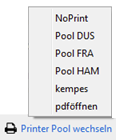
Aquí se muestra el grupo de impresoras actualmente asignadas. Al hacer clic en el grupo, se muestran todos los grupos de impresoras disponibles. Al hacer clic en el registro deseado, puede cambiar a este grupo de impresoras.
(15) Usuario
Al hacer clic en el nombre del usuario, se muestra una lista de las organizaciones disponibles (empresas) y las unidades organizacionales (ramales). Al hacer clic en el registro deseado, se cambiará al ramal seleccionado.
Ícono de estado amarillo con flecha blanca

Está disponible una actualización para Scope Runtime.
Haga clic izquierdo en el ícono para acceder al mensaje con instrucciones adicionales.
